Что такое ттл: Что такое TTL? И в чем разница 64 или 128? — Хабр Q&A
что это такое, как пользоваться и настроить значение на телефоне и роутере?
ВНИМАНИЕ! По последним данных от надежного источника стало известно, что не только TTL является причиной блокировки мобильного интернета. Если же вам нужна информация по ТТЛ для роутеров, и на что данный протокол влияет, то смотрите последнюю главу.
Всем доброго времени суток! Скорее всего ты зашел сюда для того, чтобы обойти блокировку мобильного оператора. Ведь с помощью именно TTL данные компании ловят за руку абонентов, который включили на своем телефоне режим точки доступа. Что такое TTL? Time To Live – это время жизни пакета во вселенной IP адресации.
Когда пользователь включает режим модема или точки доступа, то телефон начинает раздавать Wi-Fi вместе с интернетом. При подключении компьютера, ноутбука, телевизора, приставки или другого телефона (планшета) провайдер именно за счет TTL и понимает, что идет раздача интернета на другое устройство.
На данный момент этим грешат такие операторы как МТС, Билайн, YOTA, Теле2 и другие. Насколько я помню, только у Мегафона ограничения пока нет, но я могу ошибаться – поправьте меня в комментариях, если я не прав. Далее я расскажу, как узнать значение TTL, как его поменять и как обойти блокировку. Начнем с теории – советую её прочесть, чтобы вам в дальнейшем было все понятно.
Содержание
- Более подробно про TTL
- Обход блокировок
- TTL в роутере
- Задать вопрос автору статьи
Более подробно про TTL
Разберем на простом примере. У вас есть телефон, который при подключении к мобильному интернету оператора постоянно отправляет запросы. В каждом таком запросе есть значение TTL, которое по умолчанию равно 64 – на Android и iOS. У Windows Phone, насколько помню, это значение равно 130.
После того как на телефоне включен режим роутера и идет раздача Wi-Fi с интернетом, к нему подключаются другие устройства.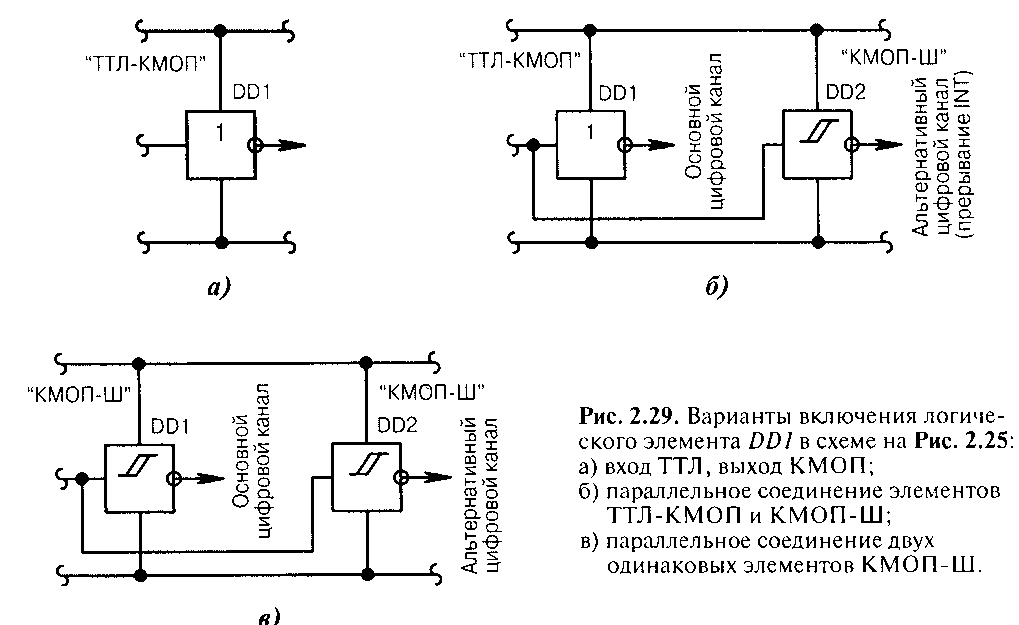 На Windows TTL по умолчанию равно 128. На других телефонах 64.
На Windows TTL по умолчанию равно 128. На других телефонах 64.
А теперь мы подошли к самой сути TTL. Как вы помните, TTL это время жизни пакета, а называется оно так, потому что при проходе через один узел или устройство, данное значение уменьшается на 1. В итоге компьютер, подключенный к вашему телефону будет отправлять запрос в интернет с TTL, который будет равен 127 (то есть минус 1). От подключённых телефонов ТТЛ будет равен уже 63.
В итоге на сервер оператора от вашего телефона приходят три пакета с разными ТТЛ. Оператор понимает, что дело не чисто, и блокирует устройство. Но блокировку можно также легко обойти.
Обход блокировок
Обходится блокировка достаточно просто – нужно на подключенных устройствах выставить TTL, который будет ровен на 1 больше чем у раздающего телефона. Например, вы раздаете интернет на ноутбук, тогда нужно установить у этого устройства ТТЛ со значение на 1 больше чем у раздающего устройства (то есть 65). В итоге пакет от компьютера, попадая на телефон будет принимать значение 64.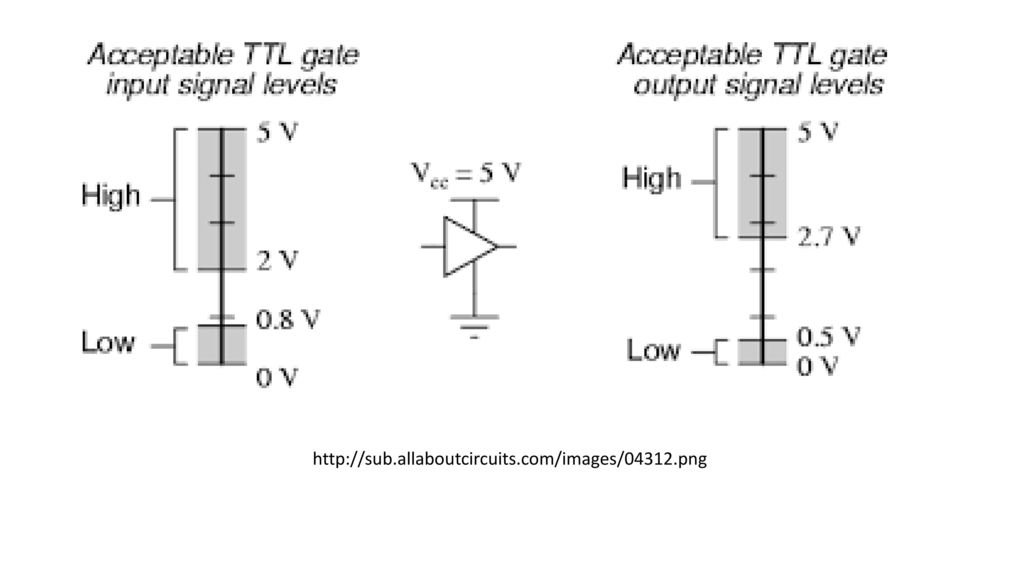 Оператор будет видеть, что все пакеты одинаковые, и никого блокировать не будет.
Оператор будет видеть, что все пакеты одинаковые, и никого блокировать не будет.
ПРИМЕЧАНИЕ! Можно, конечно, не уменьшать ТТЛ на принимающем устройстве, а уменьшить его на раздающем, но для этого понадобятся ROOT права и программа TTL Master. Поэтому проще всего изменить значение на второстепенных аппаратах – об этом поподробнее чуть ниже.
Но есть ещё одна загвоздка, про которую нигде почему-то не написано. Дело в том, что операторы начали также по-другому вычислять раздачу. У провайдера есть список серверов, к которым можно обратиться только с компьютера.
Например, если на подключенном компьютере начнется обновление Windows, то оператор это сразу поймет. Потому что с телефона никто в здравом уме не будет обращаться к серверам обновления от Microsoft. Список таких серверов постоянно пополняется. Но и эта проблема достаточно легко решается. По этому поводу у нас на портале есть подробные инструкции для всех операторов:
- МТС
- Билайн
- YOTA
Там расписаны все шаги с картинками и пояснениями. Также вы сможете определить и проверить свой ТТЛ, но на деле они имеют одинаковые значения для всех типов устройств, о которых я написал в самом начале.
Также вы сможете определить и проверить свой ТТЛ, но на деле они имеют одинаковые значения для всех типов устройств, о которых я написал в самом начале.
TTL в роутере
Также этот параметр встречается и в роутере, а также в любых сетях, которые работают с IP адресами. На уровне маршрутизации пакетов ТТЛ постоянно используется как внутри сети пользователя, так и в сети провайдера.
Например, у Keenetic есть параметр «Не уменьшать TTL» – который нужен для того, чтобы пакеты данных от маршрутизатора провайдера при проходе через ваш роутер не уменьшался. Дело в том, что некоторые провайдеры специально выставляют ТТЛ=1. Сделано это для того, чтобы к основным шлюзам всякие нехорошие люди не подключили сторонние маршрутизаторы.
Проблема в том, что если убрать эту галочку, то при проходе пакета ТТЛ уменьшится до 0. А ТТЛ со значение 0 отбрасываются и уничтожаются всеми сетевыми устройствами, который работают на уровне IP адресации. То есть ваш компьютер или любое другое устройство просто не будет принимать эти пакеты.
Ещё раз объясню – это нужно для того, чтобы пользователь не подключал к своему роутеру других абонентов через другие шлюзы. Это если вы захотите стать провайдером для кого-то ещё. Понятное дело, провайдер начнет вас блокировать.
Теоретически да, но делать это НЕЛЬЗЯ по установленному пункту в договоре от поставщика услуг. Не знаю точно, что может грозить за это, но огромный штраф и судебное дело – вполне реально.
С другой стороны, данный параметр иногда нужно изменять при настройке локальной сети компании или предприятия. В таком случае будет использоваться несколько маршрутизаторов. В этом случае поможет TELNET для изменения параметра (x – это значение от 1 до 255) для входящих пакетов:
ПРИМЕЧАНИЕ! 255 – это максимальное возможное значение TTL.
- Увеличить:
interface ISP ip adjust-ttl inc x
- Уменьшить:
interface ISP ip adjust-ttl dec x
- Установить:
interface ISP ip adjust-ttl set x
Для исходящих данных к провайдеру, нужно заменить «ISP» на «Home».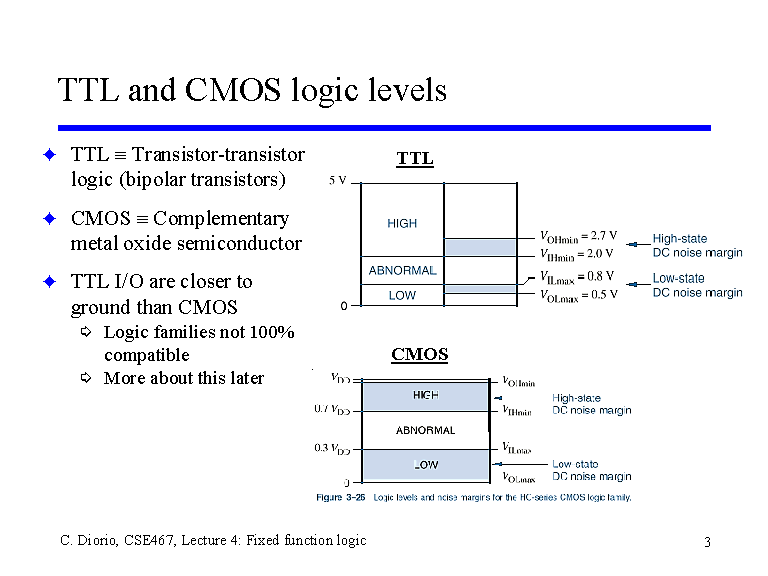 Например:
Например:
interface Home ip adjust-ttl inc 1
СОВЕТ! Не забываем сохранить изменения командой:
system configuration save
На роутере ASUS есть два других параметра, которые решают аналогичные проблемы:
- «Расширить значение TTL» (Extend The TTL Value) – данная опция работает на входящий трафик. Если от провайдера пришел пакет с ТТЛ равным 1, то он не будет обнулен. Следовательно, ваши внутренние устройства смогут его получить. Аналогично, как и у «Кинетик».
- «Подменить значение LAN TTL» – отправляет пакеты с фиксированным TTL, то есть не важно сколько узлов в вашей локальной сети, ТТЛ будет одинаковым, и провайдер вас не заблокирует.
Подобные значения есть у всех роутеров. Для более продвинутых пользователей их можно изменять в роутер через командную строку (TELNET). В общем, все обходится, и ничего заблокировать нельзя, да пребудет свобода в беспроводном и проводном пространстве – первая заповедь великого Wi-Fi-Гида, да растет его борода!
Смена TTL на Android без и с правами суперпользователя
На всех многофункциональных устройствах на базе ОС Android можно настроить раздачу интернет-трафика. Эта задача решается с помощью всего одной дополнительной программы или за счет функционала самого гаджета. Казалось бы, один тап по экрану – и вы делитесь доступом в интернет с друзьями. Но не все так просто. Мобильные операторы нашли способ контроля за раздающими трафик клиентами. И в данном посте вы узнаете, что такое TTL, зачем нужна смена TTL на Android без root-прав и как выполнить замену показателей.
Эта задача решается с помощью всего одной дополнительной программы или за счет функционала самого гаджета. Казалось бы, один тап по экрану – и вы делитесь доступом в интернет с друзьями. Но не все так просто. Мобильные операторы нашли способ контроля за раздающими трафик клиентами. И в данном посте вы узнаете, что такое TTL, зачем нужна смена TTL на Android без root-прав и как выполнить замену показателей.
Содержание
- Что представляет собой TTL
- В каких случаях стоит менять TTL
- Как проверить наличие прав суперпользователя
- Возможно ли сменить TTL без рут-прав
- Как изменить TTL с рут-правами
- Обход ограничений в режиме модема (изменение TTL): Видео
Что представляет собой TTL
Исходя из определения, TTL (Time to live) — это так называемое время жизни пакета данных непосредственно в IP-протоколе. С помощью данного показателя оператор мобильной связи может с легкостью ограничить доступ к интернету с оборудования, которому вы заблаговременно раздали трафик.
Именно TTL используется операторами для определения несанкционированного подключения устройств к общей сети.
Принцип работы TTL достаточно прост. И его можно описать на банальном примере с установленной константой, то есть с заранее оговоренным показателем времени жизни пакета, который у устройств на операционной системе Android в большинстве случаев равен 64. Именно с этим показателем, TTL=64, все пакеты уходят к оператору связи. Как только вы включаете на телефоне точку доступа, пакеты передачи данных меняют свое значение времени жизни. То есть с вашего смартфона идет пакетная передача с показателем TTL=64, а уже с устройства, которое присоединилось к свободной точке доступа, пакеты передаются со значением TTL=63. Таким образом, после прохождения данных непосредственно через раздающий гаджет показатель теряет одну единицу, и к провайдеру приходит уже два значения с одного устройства.
В каких случаях стоит менять TTL
Пользуясь раздачей трафика со своего смартфона или планшета, вы можете заметить, что одни гаджеты с легкостью присоединяются к вашей сети, а в случае с другими вам сразу же приходят сообщения от оператора, предоставляющего услуги мобильного интернета, с предупреждениями об ограничениях в скорости или с новыми тарифами.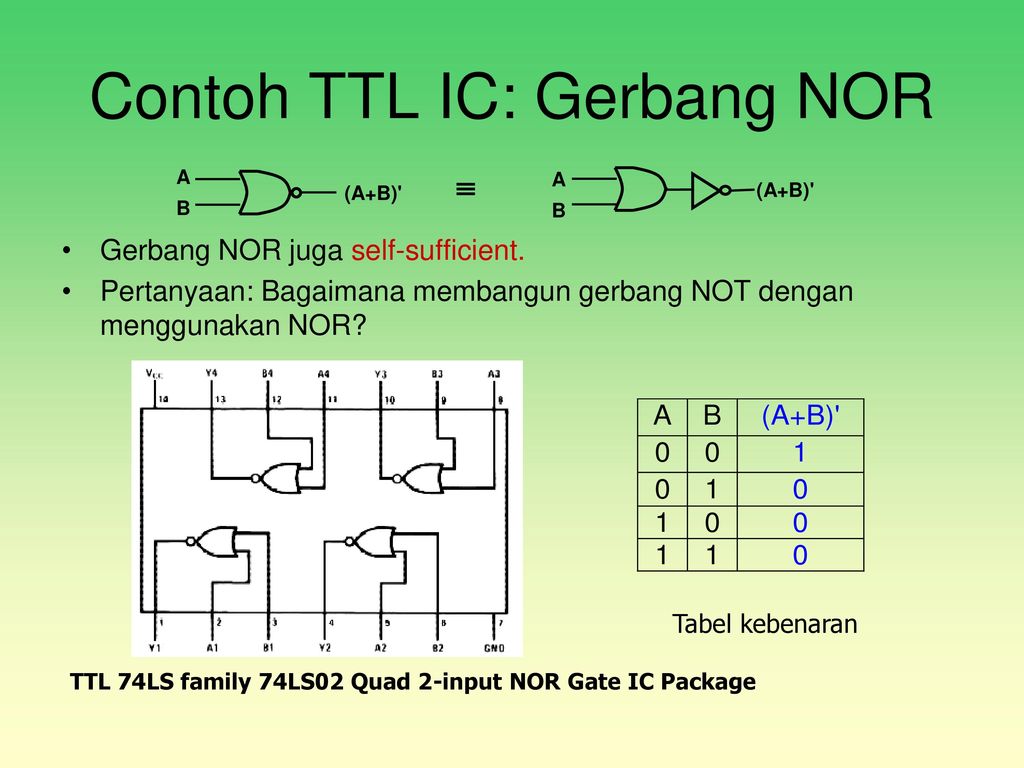 Причиной этих сообщений является различное значение TTL у раздающего и принимающего гаджета. К примеру, вы решили раздать интернет с телефона, где TTL=64, на ноутбук с TTL=128. Для многих операторов данные значения недопустимы, в итоге они либо предлагают вам подходящие тарифы, либо блокируют доступ к интернету.
Причиной этих сообщений является различное значение TTL у раздающего и принимающего гаджета. К примеру, вы решили раздать интернет с телефона, где TTL=64, на ноутбук с TTL=128. Для многих операторов данные значения недопустимы, в итоге они либо предлагают вам подходящие тарифы, либо блокируют доступ к интернету.
Столкнувшись с вышеизложенной ситуацией, вы, разумеется, заинтересуетесь вопросом, как изменить TTL на Android без root, ведь платить за новый пакет, когда есть свободные гигабайты, никто не хочет. В таких ситуациях лучше сменить время жизни пакета на принимающем устройстве и продолжать наслаждаться доступом к интернету, но уже через ПК. Также вы можете изменить данный показатель и на раздающем устройстве, но в таком случае необходимо быть внимательными, так как замена значения впоследствии может стать причиной ограничения доступа устройствам, которые ранее без проблем присоединялись к вашей сети.
Как проверить наличие прав суперпользователя
Изменение значения TTL на устройствах под операционной системой Android зачастую требует получения прав суперпользователя. Чтобы узнать, открыты ли на вашем девайсе root-права, лучше всего воспользоваться дополнительным софтом, который вы можете скачать с Google Play бесплатно. К наиболее популярным приложениям, которые позволят быстро определить, есть ли у вас права суперпользователя, следует отнести Root Checker и Terminal Emulator.
Чтобы узнать, открыты ли на вашем девайсе root-права, лучше всего воспользоваться дополнительным софтом, который вы можете скачать с Google Play бесплатно. К наиболее популярным приложениям, которые позволят быстро определить, есть ли у вас права суперпользователя, следует отнести Root Checker и Terminal Emulator.
Первая программа не вызовет сложностей в использовании – проверка на наличие рут-прав в ней проводится интуитивно. А вот вторая, Terminal Emulator, требует введения в открывшемся терминале команды «SU», благодаря чему вы с легкостью определите наличие прав суперпользователя. При позитивном результате терминал выдаст значения # или $.
Возможно ли сменить TTL без рут-прав
Изменение значения TTL без рут-прав возможно, но далеко не на всех многофункциональных гаджетах под ОС Android. Чтобы провести изменение TTL на Android без root, достаточно установить Terminal Emulator for Android.
Terminal Emulator for Android
Developer: Jack Palevich
Price: Free- Откройте приложение и наберите команду cat /proc/sys/net/ipv4/ip_default_ttl.

- Если у вас подходящая версия устройства, откроется базовое значение TTL. Повысьте его на 1 и установите на всех устройствах, которые вы хотели бы присоединить к общей сети.
- Перезагрузите всю технику и проверьте результат.
Следует отметить, что данный способ изменения значения TTL действует достаточно редко, поэтому, если вы столкнулись с ограничением трафика или скорости интернета со стороны провайдера из-за значений TTL, позаботьтесь о получении рут-прав.
Как изменить TTL с рут-правами
Оптимальным способом замены значения TTL на раздающем или принимающем девайсе является использование дополнительных специализированных приложений. Примечательным является тот факт, что все программы данного подвида работают исключительно на устройствах с полученным доступом главного администратора. Следовательно, вам понадобится заблаговременно рутировать гаджет.
К наиболее популярным приложениям, посредством которых смена TTL не займет много времени, следует отнести TTL Master и ES Проводник.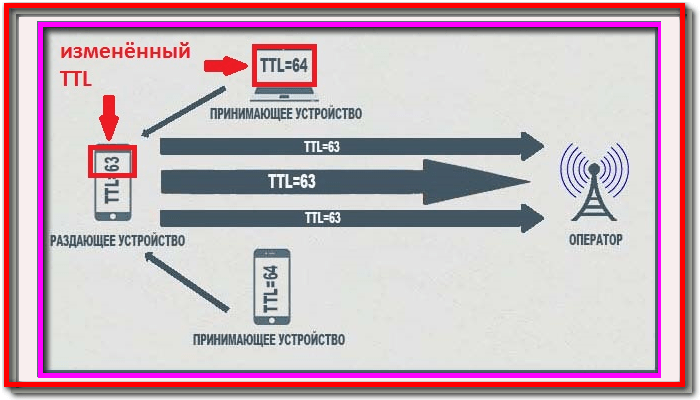 Далее вы ознакомитесь с тем, как с помощью этих простых программ провести замену значения.
Далее вы ознакомитесь с тем, как с помощью этих простых программ провести замену значения.
Меняем TTL с помощью TTL Master
Достоинством программы TTL Master является ее простота. Достаточно выполнить несложную последовательность действий:
TTL Master
Developer: Glebcha Jah
Price: Free- Зайдите в Google Play, найдите приложение и установите его на гаджет, который нуждается в смене параметра.
- Открыв программу, вы увидите текущее значение вашего TTL и активную графу, где можно его изменить. Смело меняете.
- Перезагрузите девайс. После этого вы заметите, что все ограничения по скорости и прочие нюансы, введенные оператором, сняты.
Меняем TTL, используя ES проводник
Через ЕS Проводник замена показателя времени жизни пакета займет немного больше времени, чем через программу TTL Master, но результата вы добьетесь. Вам понадобится:
- Перевести смартфон в режим «В самолете», отключив тем самым все сети на девайсе.

- Запустить ES Проводник и найти файл по пути proc/sys/net/ipv4/ip_default_ttl
- Откройте файл любым текстовым редактором и замените указанное значение на то, которое вам необходимо, сохранив правки.
- Выключите режим «В самолете» и включите раздачу сети на другие устройства.
Обход ограничений в режиме модема (изменение TTL): Видео
Что такое DNS TTL + передовой опыт
DNS TTL (время жизни) — это параметр, который сообщает распознавателю DNS, как долго кэшировать запрос перед запросом нового. Собранная информация затем сохраняется в кэше рекурсивного или локального распознавателя для TTL, прежде чем она вернется обратно для сбора новых, обновленных сведений.
Например, если для DNS TTL установлено значение 1800 секунд (30 минут), резолверу придется каждые 30 минут повторно собирать сведения о веб-сайте, таком как varonis.com. Если 100 пользователей посетят сайт за этот период, все они увидят одно и то же, пока резолверы не обновят свой TTL. Время жизни наименее понятно в отношении общей стратегии DNS. В следующем руководстве мы узнаем все подробности о том, как работает DNS TTL, а также некоторые рекомендации по стратегии.
Получите бесплатную электронную книгу Pentesting Active
Directory Environments
Если вы хотите сразу перейти к деталям, используйте меню ниже:
- Что такое DNS TTL?
- Для чего используется DNS TTL?
- Как выбрать значения DNS TTL
- Причины для длинных и коротких DNS TTL
- DNS TTL Устранение неполадок
- Часто задаваемые вопросы о DNS
- Рекомендации DNS TTL
DNS TTL: рекомендации + основные сведения
Необходимо понять некоторые соображения высокого уровня относительно стратегии DNS TTL. Заметным положительным моментом является быстрое время выполнения поиска DNS, что ускоряет работу в Интернете в целом. Гораздо быстрее проверить кэшированную версию на соответствие локальному распознавателю, чем выполнять поиск записи DNS.
Заметным положительным моментом является быстрое время выполнения поиска DNS, что ускоряет работу в Интернете в целом. Гораздо быстрее проверить кэшированную версию на соответствие локальному распознавателю, чем выполнять поиск записи DNS.
Теперь мы должны указать на некоторые ловушки TTL, начиная с того, что называется распространением DNS. Распространение DNS — это, по сути, время, которое требуется интернет-провайдерам для обновления своих кэшей с учетом ваших новых изменений DNS. Мы рассмотрим это более подробно позже в статье.
Что такое DNS TTL?
DNS TTL (время жизни) представляет собой время, необходимое DNS для каждого шага кэширования записи. TTL подобен секундомеру того, как долго хранить запись DNS.
Очень важно понимать, как вы реализуете свой TTL. Вы хотите, чтобы это был идеальный баланс между «быстрым обновлением» и «подкованностью в ресурсах». Слишком далекое отклонение в любом направлении будет стоить вам времени и ресурсов.
Для чего используется DNS TTL?
DNS TTL жизненно важны для веб-сайтов, которые часто вносят постоянные изменения и обновления. Имея более низкий TTL, вы можете быть уверены, что получаете самые последние обновления в заданный период времени.
Ваше время жизни имеет решающее значение для непосредственного управления кэшированием вашего преобразователя. Например, ваш преобразователь DNS будет извлекать запись DNS со своего авторитетного сервера каждый час. Затем в течение этого часа каждый пользователь, который запрашивает этот DNS-сайт, получит кэшированную версию веб-сайта, пока преобразователь снова не получит еще одну копию обновления с авторитетного сервера. Этот процесс использования кэша распознавателя значительно улучшает общее впечатление от ваших конечных пользователей.
Что такое запись DNS?
Запись сервера доменных имен (DNS) — это, в конечном счете, простое сообщение, указывающее, к какому месту назначения должен быть направлен запрос и как долго это конкретное место назначения должно храниться в кэше перед обновлением (TTL).
Каково типичное время TTL для записей DNS?
Время TTLвсегда представлено в секундах; например, 300 секунд равны 5 минутам жизни. Следующие времена TTL дадут вам приблизительную оценку того, что обычно устанавливается в конфигурации DNS:
300 секунд = 5 минут = «Очень короткий» — Веб-сайты в течение этого периода времени используют фокус с низким значением TTL для быстрого внесения изменений, но все же могут использовать некоторый уровень кэширования для снижения потребления ресурсов.
3600 секунд = 1 час = «Короткий» — Веб-сайты в течение этого периода времени используют фокус с низким значением TTL для быстрого внесения изменений, но все же могут использовать некоторый уровень кэширования для снижения потребления ресурсов.
86400 секунд = 24 часа = «Длинный» . Для веб-сайтов, использующих 24-часовой TTL, применяется противоположное, поскольку основное внимание смещается в сторону ежедневного использования кеша.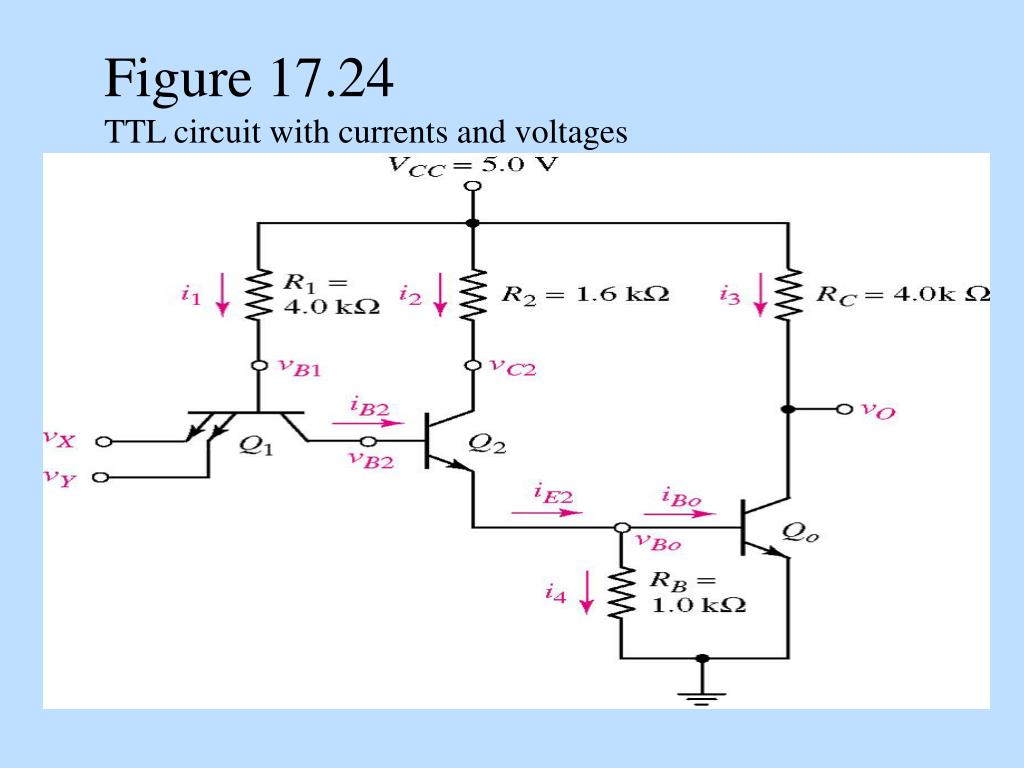
604800 секунд = 7 дней = «Очень долго» — Еженедельные TTL не так распространены, но могут использоваться для сайтов, которые содержат опубликованную или авторитетную информацию, которая меняется не так часто (например, библиотечные ресурсы, справочные сайты и т. д.). .)
Общие типы записей
Очень важно понимать различные типы записей и то, как они могут применяться в вашей ситуации. Хорошее понимание того, что жизненно важно для вашего веб-сайта, сыграет решающую роль в выборе подходящего времени для жизни. Ниже мы изложим некоторые соображения, которые следует принять во внимание.
- Запись A или AAAA: Записи A должны быть настроены на более быстрый темп TTL, так как поиск IP-адресов часто меняется. Стандартный базовый уровень будет составлять около 1 часа, но может потребоваться корректировка в зависимости от того, как часто необходимо вносить изменения в экстренном порядке (30 секунд здесь не безумие).
- Запись CNAME: URL-адрес вашего основного веб-сайта, например (www.
 example.com), обычно никогда не должен меняться. Рекомендуется установить TTL на значение, превышающее среднее время сеанса (которое составляет 2-3 минуты).
example.com), обычно никогда не должен меняться. Рекомендуется установить TTL на значение, превышающее среднее время сеанса (которое составляет 2-3 минуты). - Запись TXT: Широко используется для записей DKIM, защиты электронной почты и подтверждения владения доменом. Записи TXT редко меняются, поэтому в пределах 1–12 часов должно быть достаточно.
- Запись MX: Ваш TTL почтового обмена может быть установлен в диапазоне от 12 до 24 часов, но вы можете захотеть уменьшить его в случае чрезвычайных ситуаций; где-то в диапазоне 1-4 часов также было бы полезно.
Почему кэшируется DNS?
Конечной целью DNS-кэширования является ускорение загрузки Интернета и снижение нагрузки на DNS-серверы. Наличие кэшированного DNS позволяет конечному пользователю быстро разрешать DNS-запросы без особых задержек. Единственным недостатком кэширования является то, что если ваш TTL установлен слишком долго для обновлений, необходимых для вашего сайта, конечные пользователи могут иметь задержку в получении обновленного сайта, пока не истечет TTL.
Почему DNS относится к сетевым подключениям, а не к устройствам
Еще одна сложность связана со всеми различными устройствами и сетевыми подключениями, которые происходят в корпоративной сети. Каждому устройству в сети может потребоваться обновить свои записи в разное время или потребовать больше в зависимости от выполняемой работы. Именно здесь TTL должен быть точно установлен, как если бы вы вносили изменения на уровне сети, но если TTL на этих устройствах все еще находится в кэшированной копии, вы можете вызвать панику, что «система сломана» или ее «не работает». синхронизировать». Обеспечение надлежащей настройки всех общих записей жизненно важно для получения быстрой и своевременной общей сетевой работы.
Как выбрать значения DNS TTL
Теперь, когда у нас есть общее представление о том, за что отвечают эти значения, мы углубимся в изучение способов выбора значений, подходящих для вашей среды.
Каково типичное время TTL для значений TTL DNS?
Знание базовой линии для реализации правильного значения TTL для ваших значений DNS имеет решающее значение для общей скорости отклика. Следующее даст вам представление о том, каковы диапазоны для 500 лучших веб-сайтов и их средние значения. Сайты, включенные в этот список, варьируются от местных новостных сайтов до google.com.
Следующее даст вам представление о том, каковы диапазоны для 500 лучших веб-сайтов и их средние значения. Сайты, включенные в этот список, варьируются от местных новостных сайтов до google.com.
| Самый низкий TTL: | 1 |
| Максимальный TTL: | 129 540 |
| Разрешено доменов: | 485 |
| Средний TTL: | 6468 |
| Медиана TTL: | 300 |
Просмотрите 500 лучших веб-сайтов Moz и загрузите файл CSV.
Причины для длинных и коротких DNS TTL
Существует много причин, по которым вы можете рассмотреть возможность использования длинной или короткой позиции с вашими DNS TTL. Ниже мы изложили несколько популярных причин для каждой из них, чтобы показать вам, что TTL могут принести пользу всем различным аспектам бизнеса.
Причины для длинных:
- Доступность безопасности: доступность службы, если DNS-сервер когда-либо отключается на время (DDoS), все еще доступна в локальном кэше преобразователя
- Инфраструктура: статический сайт, который редко меняется, меньше нагрузки на ваши DNS-серверы
- Взаимодействие с пользователем: более быстрые ответы из кэша
Причины сокращения:
- Сеть: общесетевые изменения, которые необходимо быстро внедрить
- Конечный пользователь: частые обновления или изменения веб-сайтов
- Инфраструктура: Балансировка нагрузки на основе DNS
Рекомендации по значениям TTL DNS
Если копнуть глубже, вам может быть любопытно, как разные TTL распределяются по разным профессиям.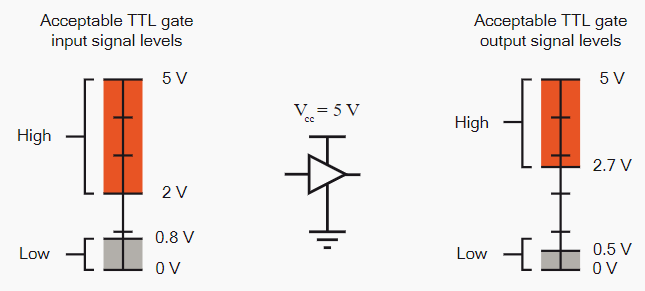 Ниже приведены некоторые из наших рекомендаций, основанных на ответственности человека в отношении доступности DNS.
Ниже приведены некоторые из наших рекомендаций, основанных на ответственности человека в отношении доступности DNS.
- «Для обычных владельцев зон»: рекомендуются более длительные TTL (1, 4, 8 и 24 часа) в зависимости от периодов планового обслуживания, чтобы максимизировать экономическую выгоду.
- «Для операторов регистратур»: более длинные TTL (около 1 часа), чтобы разрешить публичную регистрацию доменов.
- «Для сетевых инженеров»: Балансировка нагрузки DNS с использованием коротких TTL для обеспечения быстрого переключения в случае сбоя или простоя системы.
- «Для инженеров по безопасности»: предотвращение DDoS-атак за счет использования коротких TTL для предоставления самых последних обновлений DNS при реализации элементов управления блокировкой.
DNS TTL Устранение неполадок
Крайне важно понимать все тонкости, связанные с устранением проблем с DNS. Правильная настройка TTL в определенное время может сэкономить ваши деньги и время.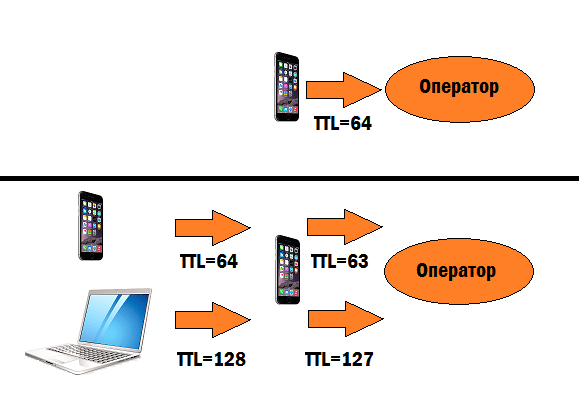
Сколько времени займет обновление моего DNS?
Чтобы точно знать, что все видят обновленную запись DNS, важно рассчитать, сколько времени «на самом деле» потребуется для распространения по DNS. Это достигается с помощью следующей формулы
TTL X (количество шагов) = полное распространение
Например, если вы установили значение TTL 1800 секунд и есть пять шагов (не считая авторитетного сервера), то ваше полное время распространения составит 9000 секунд или не более 2 часов 30 минут.
Какие факторы влияют на время распространения DNS?
Как описано выше, количество шагов является одним из ключевых факторов, который следует учитывать при расчете времени распространения. Но следующие скрытые факторы также следует учитывать при распространении вычислений.
- Скорости пропускной способности сетевого соединения
- Глобальная загрузка или простои
- Кэширование или отсутствие кэширования
Ускорение распространения DNS
Существует несколько способов ускорить распространение DNS. Во-первых, убедитесь, что вы переключили свой TTL на короткий период времени, чтобы обеспечить более раннее распространение, а не ждать, пока истечет ваш длинный TTL.
Во-первых, убедитесь, что вы переключили свой TTL на короткий период времени, чтобы обеспечить более раннее распространение, а не ждать, пока истечет ваш длинный TTL.
Далее необходимо убедиться, что ваш провайдер DNS поддерживает динамические изменения. Это позволяет вам изменять свои записи глобально.
Наконец, нужно проверить распространение DNS с помощью нескольких различных средств проверки распространения, чтобы убедиться, что изменение вступило в силу.
Проверка распространения DNS и поиск DNS
Настоятельно рекомендуется использовать несколько различных инструментов распространения DNS, чтобы ваши изменения вступили в силу во всем мире. Большинство доступных инструментов распространения бесплатны и позволяют проверять все типы записей. Эта проверка имеет решающее значение для оценки сроков и наличия каких-либо проблем во время развертывания.
Как работает поиск DNS?
При инициировании DNS-запроса первое действие, которое выполняется, — это проверка локального кеша, чтобы узнать, выполнялся ли ранее поиск по этой записи? Если нет, то DNS переходит к запросу записи. Если да, DNS затем определяет, активен ли TTL кэша.
Если да, DNS затем определяет, активен ли TTL кэша.
Эти два шага (проверка кеша записей и проверка TTL) — это первое, что нужно сделать при каждом гарантированном DNS-запросе. Если ни на один из этих двух вопросов нельзя ответить утвердительно, то генерируется новый запрос на сбор новой записи.
Сколько стоит поиск DNS?
ПоискDNS, как правило, является бесплатной услугой с точки зрения денег, но вас больше всего должно беспокоить то, сколько времени это будет стоить вам. Каждый запрос обычно занимает около 150 миллисекунд. Вы можете подумать: «Это ничего», но когда у вас происходят тысячи таких событий в секунду, это довольно быстро накапливается. Каждый раз, когда кто-то загружает вашу веб-страницу или ресурс без включения кэширования, вы добавляете еще 150 миллисекунд к этому счету времени. Давайте разберем пример этой стоимости времени.
Наивный расчет стоимости DNS
Ниже приведен подробный пример загрузки типичной веб-страницы с включенным кэшированием и страницы без кэширования. Вы заметите, что конечная стоимость почти вдвое больше, чем без кэширования. Вот почему так важно найти идеальный баланс с настройкой TTL.
Вы заметите, что конечная стоимость почти вдвое больше, чем без кэширования. Вот почему так важно найти идеальный баланс с настройкой TTL.
с кэшированием
(30 файлов изображений * 50 мс для загрузки каждого) + (100 мс однократного поиска DNS, который затем кэшируется) = 1600 мс
Без кэширования
(30 файлов изображений * 50 мс для загрузки каждого) + (30 * 100 мс запросов DNS) = 3000 мс
Рекомендации по DNS TTL
Ознакомьтесь с некоторыми другими передовыми методами DNS TTL для управления изменениями, перечисленными ниже.
Как узнать, когда клиент запросит обновленную запись DNS?
Важно понимать, что DNS TTL не является мгновенным изменением или сроком действия. Думайте об этом как о поездке на американских горках. Когда вы садитесь на американские горки, участники горок должны пройти мимо и проверить, правильно ли пристегнуты все ремни безопасности и перекладины. Они начинают и с одного конца и прокладывают свой путь до конца горки, они могут проверить всех сразу по требованию.
Как лучше всего добавить новую запись DNS?
Добавить новую запись намного проще, чем изменить существующую. Тем не менее, такая же передовая практика рекомендуется для снижения TTL до и последующего повышения до нормального уровня вскоре после создания новой записи.
Какая наиболее распространенная настройка TTL?
Ранее в этой статье мы рассмотрели средние значения для топ-500 доменов Moz, сравнив их TTL. Можно с уверенностью сказать, что солидный длинный TTL составляет около 1 часа (3600 секунд), а короткий TTL — 5 минут (300 секунд).
Надеемся, что эта статья поможет организациям точно настроить срок жизни DNS для оптимизации производительности и доступности своих ресурсов.
Если вы беспокоитесь о периметре вашей сети сейчас, когда все работают из дома из-за кризиса COVID-19, узнайте, что используют профессионалы, чтобы предотвратить утечку данных на их глазах.
DNS TTL Часто задаваемые вопросы
Ниже приведены часто задаваемые вопросы об использовании инструментов платформы DNS.
Как проверить TTL записи DNS в Windows?
Просто, возможно, вы уже запускали эту команду раньше и даже не осознавали этого. В командной строке (CMD) запустите «nslookup», затем имя вашего URL-адреса для разрешения. Вы можете получать конкретные данные и проверять такие вещи, как CNAME, или даже создавать различные уровни информации прямо из этой однострочной команды. Ниже приведен пример выполнения nslookup в Windows:
- Пример: C:\>nslookup -type=cname -debug www.varonis.com
Пример:
- копать www.varonis.com
Значение TTL обведено красным.
Как проверить запись DNS из Интернета?
Существует множество веб-сайтов и инструментов для проверки записей DNS, доступных для проверки DNS на ходу. У Google есть бесплатная версия средства проверки DNS, очень легкая и эффективная.
Есть ли способ заставить клиента удаленно обновить свою запись DNS?
К сожалению, невозможно удаленно «принудительно» обновить запись DNS.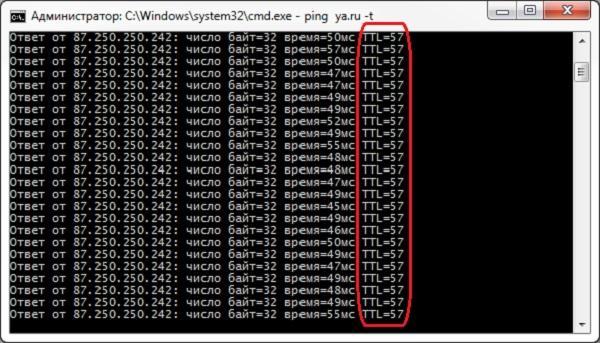 Лучший совет — спланировать заранее и изменить TTL на короткое время, прежде чем вносить существенные изменения.
Лучший совет — спланировать заранее и изменить TTL на короткое время, прежде чем вносить существенные изменения.
Что вам следует сделать сейчас
Ниже приведены три способа, которыми мы можем помочь вам начать путь к снижению риска данных в вашей компании:
- Запланируйте демонстрационный сеанс с нами, где мы можем показать вам, ответить на ваши вопросы и помочь вы увидите, подходит ли вам Варонис.
- Загрузите наш бесплатный отчет и узнайте о рисках, связанных с раскрытием данных SaaS.
- Поделитесь этой записью в блоге с теми, кого вы знаете, кому будет интересно ее прочитать. Поделитесь им с ними по электронной почте, LinkedIn, Twitter, Reddit или Facebook.
Майкл Бакби
Майкл работал системным администратором и разработчиком программного обеспечения в стартапах Силиконовой долины, ВМС США и во всем, что между ними.
РекомендацииDNS TTL: понимание и настройка DNS TTL
Значение DNS TTL показывает, как долго сохраняются результаты DNS-запросов. При перемещении веб-сайта или создании новых субдоменов вы можете изменить значение DNS TTL. Продолжайте читать, чтобы узнать больше о DNS TTL и рекомендациях по настройке DNS TTL для ваших доменных имен.
При перемещении веб-сайта или создании новых субдоменов вы можете изменить значение DNS TTL. Продолжайте читать, чтобы узнать больше о DNS TTL и рекомендациях по настройке DNS TTL для ваших доменных имен.
Содержание
- Что такое TTL?
- Сколько длится TTL?
- DNS TTL передовой опыт
- DNS TTL минимальное значение
- DNS TTL максимальное значение
- Динамический DNS-TTL
- Как выполнить поиск DNS TTL
- Linux, Unix или Mac OS X
- Windows
- Интернет
- Как изменить TTL, если у вас есть собственный DNS 90 289
- СВЯЗКА
- Редактирование файла зоны
- Unbound
Что такое TTL?
TTL — это DNS-запись, означающая « Time to Live ». Это относится к тому, как долго ваши настройки DNS кэшируются, прежде чем они будут автоматически обновлены.
При изменении DNS требуется время, чтобы остальная часть Интернета это заметила. Некоторыми примерами таких изменений являются обновление IP-адреса сервера, обновление вашей записи MX для размещения вашей электронной почты в новом месте или добавление нового веб-сайта. Параметр TTL сообщает Интернету, как долго ждать, прежде чем вернуться, чтобы проверить вашу запись DNS на наличие новой информации.
Некоторыми примерами таких изменений являются обновление IP-адреса сервера, обновление вашей записи MX для размещения вашей электронной почты в новом месте или добавление нового веб-сайта. Параметр TTL сообщает Интернету, как долго ждать, прежде чем вернуться, чтобы проверить вашу запись DNS на наличие новой информации.
Если ваш параметр DNS TTL равен 12 часам, ваши записи DNS будут кэшироваться на 12 часов до истечения срока их действия, и новая информация вступит в силу.
Проверка домена
- .com
- .shop
- .net
- .online
Сколько длится TTL?
TTL измеряется за секунды . Типичное значение по умолчанию обычно составляет 12 часов (43 200 секунд) или 24 часа (86 400 секунд). Это означает, что если, например, веб-сайт перемещается на новый сервер или вы добавляете новый URL-адрес на свой сервер, для вступления в силу новых изменений DNS требуется 12 или 24 часа.
Рекомендации DNS TTL
По большей части нет необходимости для изменения TTL DNS. Однако, если вы знаете, что в ближайшее время вам предстоит внести большое изменение DNS , и вы хотите, чтобы изменения вступили в силу быстро, вы можете заблаговременно изменить свой TTL.
Однако, если вы знаете, что в ближайшее время вам предстоит внести большое изменение DNS , и вы хотите, чтобы изменения вступили в силу быстро, вы можете заблаговременно изменить свой TTL.
Обновите значение TTL до более короткого значения как минимум за 24 часа. Например, вы можете изменить его на 3600 (1 час).
После внесения изменений в DNS обязательно вернитесь и верните настройки DNS TTL к исходным значениям. Кэширование DNS — важный способ снизить нагрузку на серверы, и лучше всего поддерживать низкий уровень этого трафика.
Обратите внимание, что даже если вы измените TTL для своего доменного имени, это не означает автоматически, что каждая сеть в Интернете будет принимать это значение . Многие интернет-провайдеры (ISP) игнорируют настройки TTL и проверяют внешние записи DNS в соответствии со своим расписанием.
Минимальное значение TTL DNS
Если вы планируете внести изменения в DNS в ближайшее время, вам нужно установить низкое значение TTL . Это помогает гарантировать, что ваши изменения будут распространяться и быстрее распознаваться в Интернете.
Это помогает гарантировать, что ваши изменения будут распространяться и быстрее распознаваться в Интернете.
Установите минимальное значение срока жизни DNS на число больше 0 . Никогда не устанавливайте для DNS TTL значение 0. Число 0 не определено в стандарте, и это может привести к тому, что ваша информация DNS будет проигнорирована или отклонена.
Максимальное значение TTL DNS
Максимально возможное значение TTL DNS составляет 604800 (7 дней). Хотя технически максимальный срок жизни DNS не установлен, значения более 7 дней будут округлены до 7 дней.
Рекомендация : Для большинства пользователей хорошим выбором является максимальное значение TTL DNS, равное 86400 (24 часа).
Динамический DNS-TTL
Динамический DNS (DynDNS) — отличный способ сослаться на доменные имена на нестатический IP-адрес.
Допустим, вы владеете доменным именем example.com . Вы хотите сослаться на home.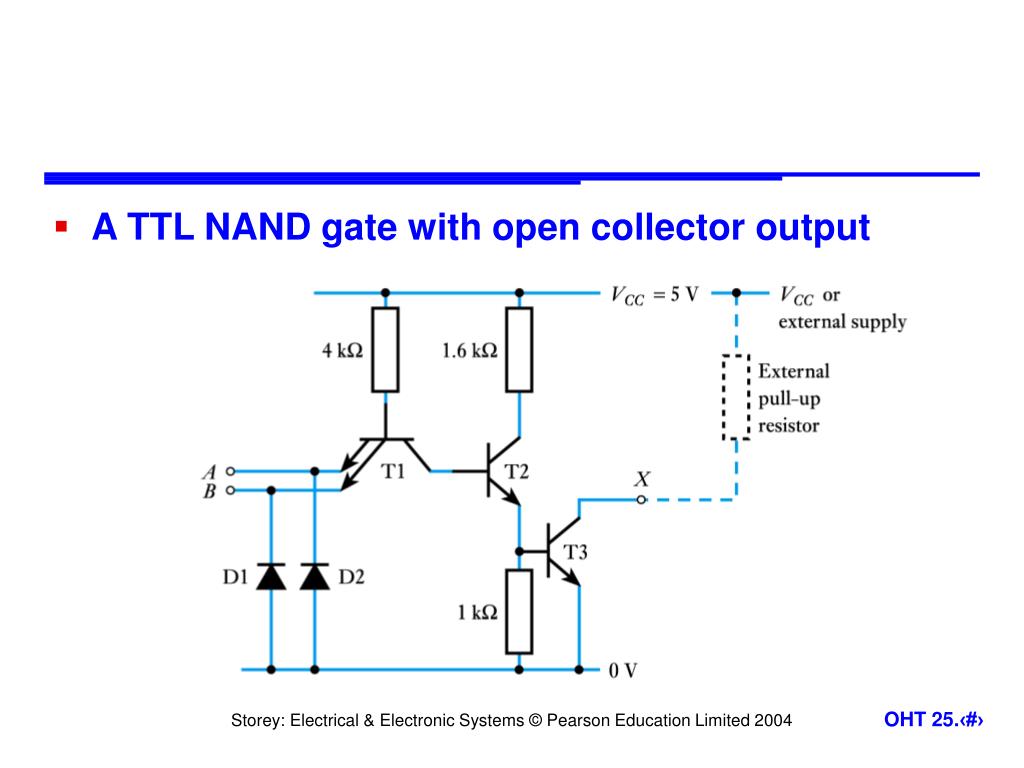 example.com на сервер в вашей домашней сети; однако у вас нет статического IP-адреса от вашего интернет-провайдера. Это означает, что внешний IP-адрес вашего домашнего сервера будет периодически меняться.
example.com на сервер в вашей домашней сети; однако у вас нет статического IP-адреса от вашего интернет-провайдера. Это означает, что внешний IP-адрес вашего домашнего сервера будет периодически меняться.
Службы динамического DNS могут указать доменное имя (например, home.example.com ) на переменный IP. Всякий раз, когда IP-адрес меняется, ваш DNS автоматически обновляется, поэтому изменение быстро вступает в силу.
Если вы настроили динамический DNS для доменного имени, вас могут попросить указать TTL для записей. Нет однозначного ответа на вопрос, какое значение TTL следует использовать для динамической записи DNS. Это будет частично зависеть от того, как долго длится аренда IP-адреса. Чем чаще меняется IP-адрес, тем меньшее значение TTL следует использовать.
Как выполнить поиск DNS TTL
Теперь рассмотрим, как проверить настройки TTL для вашего сайта.
Linux, Unix или Mac OS X
Самый простой способ просмотреть настройки TTL — использовать утилиту dig , доступную в Linux, Unix и Mac OS X.
В оболочке (командная строка) введите :
копать example.com
Будет возвращена информация DNS (включая значения TTL) для доменного имени.
Windows
В Windows можно использовать nslookup для проверки значений DNS TTL для веб-сайта.
Сначала откройте окно командной строки.
- 7: Пуск -> Все программы -> Стандартные -> Командная строка
- 10: Щелкните правой кнопкой мыши кнопку «Пуск» -> «Выполнить» -> Введите «cmd» в поле и нажмите «ОК»
Для запуска nslookup и получите значения TTL, введите:
nslookup --type=soa example.com
Будет возвращена информация полномочного сервера имен для этого домена, включая TTL по умолчанию в секундах и часах.
Онлайн
Есть несколько веб-сайтов, которые позволяют использовать утилиту dig для бесплатного поиска DNS TTL.
Ниже мы используем Google Apps.
Значения TTL DNS можно найти в Интернете с помощью Google Admin Toolbox.
Как видите, значение DNS TTL для записей этого домена установлено на 21599 секунд (6 часов).
Как изменить TTL, если вы размещаете свой собственный DNS
Если вы используете собственный DNS-сервер, изменение вашего TTL — это просто вопрос редактирования файла зоны DNS и обеспечения того, чтобы ваша служба DNS приняла изменения. Особенности будут зависеть от того, какую службу DNS вы используете, а в некоторых случаях — от версии Linux или Unix, которую вы используете.
После внесения изменений вы можете убедиться, что они вступили в силу, запросив у сервера новую информацию DNS с помощью команды:
dig @localhost example.com
BIND
BIND — наиболее широко используемое программное обеспечение DNS. В BIND значение TTL хранится в начале файла зоны, обычно во второй строке. Объявление TTL будет начинаться с $TTL . Значение TTL по умолчанию равно четырем часам (14 400 секунд):
$TTL 14400
Поиск файла зоны: Red Hat и CentOS
В типичной установке BIND на Red Hat или CentOS файл зоны веб-сайта будет выглядеть примерно так: /var/named/[domain name]. db или / var/named/[имя домена].zone . Например, чтобы отредактировать файл для example.com в типичной настройке по умолчанию, команда будет выглядеть так:
db или / var/named/[имя домена].zone . Например, чтобы отредактировать файл для example.com в типичной настройке по умолчанию, команда будет выглядеть так:
sudo nano /var/named/example.com.db
Найти файл зоны: Debian и Ubuntu
В типичной установке BIND на Debian или Ubuntu файл зоны веб-сайта будет выглядеть примерно так: /etc/bind/[domain name].db . Например, чтобы отредактировать файл для example.com в типичной настройке по умолчанию, команда будет выглядеть так:
sudo nano /etc/bind/example.com.db.
Редактирование файла зоны
В файле зоны необходимо отредактировать две строки: TTL и серийный номер. Обновите TTL до значения, которое вы хотите использовать, а затем обновите серийный номер, чтобы BIND зарегистрировал изменение.
Обновление TTL
TTL будет первой строкой файла и будет выглядеть примерно так:
$TTL 86400
Просто измените число на значение TTL, которое вы хотите установить, в секундах.
Обновить серийный номер
В типичной конфигурации серийный номер просто необходимо увеличить. Например, серийный номер 1234 будет обновлен до 1235.
Некоторые системные администраторы могут использовать отметку времени, номер версии или иметь системы для автоматического увеличения серийного номера. Обратитесь к администратору вашего сервера, если вы не уверены, какая система используется для ваших серийных номеров BIND.
Сохраните и закройте файл.
Проверьте файл
Перед повторной загрузкой изменений проверьте синтаксис основной конфигурации BIND с помощью команды:
sudo named-checkconf
Если все в порядке, проверьте синтаксис только что отредактированного файла зоны с помощью команды:
sudo named-checkzone [имя домена] [путь к файлу]
Например, если вы изменили TTL для example.com в файле /var/named/example.com.db команда будет выглядеть так:
sudo named-checkzone example.com /var/named/example.com.db
Перезагрузить изменения
Если файлы проходят проверку синтаксиса, перезагрузите файл зоны в BIND с помощью команды:
sudo rndc reload example.com
Необязательно: в Red Hat и CentOS, если systemctl был настроен, вместо этого вы можете перезапустить BIND с помощью команды:
sudo systemctl restart named
Веб-хостинг с личным консультантом
Быстрый и масштабируемый, включая бесплатный домен на первый год и адрес электронной почты, доверьтесь веб-хостингу от IONOS!
Домен
Wildcard SSL
Круглосуточная поддержка 7 дней в неделю
Без привязки
9 0002 Unbound недавно заменил BIND в качестве DNS-сервера по умолчанию во многих системах BSD, включая FreeBSD 10 и выше, а также OpenBSD 5.6 и выше. выше.По умолчанию в большинстве систем файл конфигурации находится по адресу:
- OpenBSD: /var/unbound/etc/unbound.
 conf
conf - FreeBSD 10.0 и более ранние версии: /usr/local/etc/unbound/unbound.conf
- FreeBSD 10.1 и выше: / etc/unbound/unbound.conf
- Red Hat и CentOS 7: /etc/unbound/unbound.conf
В файле конфигурации Unbound по умолчанию не указаны значения TTL. Вы можете добавить TTL в файл зоны Unbound со следующими атрибутами:
- cache-max-ttl — максимальное время TTL кэширования. По умолчанию 86400 секунд (1 день).
- cache-min-ttl — минимальное время TTL кэширования. По умолчанию 0 секунд. Примечание. Официальная документация рекомендует оставить это значение равным 0.
Чтобы изменить или установить TTL, отредактируйте файл unbound.conf:
sudo nano /etc/unbound/unbound.conf
Проверьте файл на наличие атрибутов cache-max-ttl и cache-min-ttl. Если они уже существуют, вы будете их редактировать. Если их нет, вам нужно будет их добавить:
Если их нет, вам нужно будет их добавить:
## Минимальное время жизни записей кэша в секундах. По умолчанию 0. кеш-мин-ttl: 0 ## Максимальное время жизни кэшированных записей. По умолчанию 86400 секунд (1 день). кеш-макс-ttl: 14400
Поместите эти конфигурации в блок команд основного сервера, затем сохраните и закройте файл.
После редактирования файла конфигурации вы можете проверить конфигурацию с помощью команды:
unbound-checkconf
Наконец, перезапустите Unbound с помощью следующей команды, чтобы изменения вступили в силу:
перезагрузка несвязанного управления
- Конфигурация
- Учебники
- Сеть
Статьи по теме
9 0007 DNS через TLS | Улучшенная концепция безопасности- Безопасность
Система доменных имен имеет большой недостаток в безопасности: запросы и ответы традиционно отправляются в незашифрованном виде. Это обеспечивает интернет-преступникам идеальную точку атаки. Снова и снова пользователей направляют на веб-сайты, которые они на самом деле не хотят посещать. DNS поверх TLS действует как сдерживающий фактор. Как работает концепция безопасности?
Это обеспечивает интернет-преступникам идеальную точку атаки. Снова и снова пользователей направляют на веб-сайты, которые они на самом деле не хотят посещать. DNS поверх TLS действует как сдерживающий фактор. Как работает концепция безопасности?
Как изменить DNS-сервер | Перенастройка записей DNS
- Конфигурация
Изменение DNS-серверов (обычно серверов интернет-провайдера) может иметь смысл по ряду причин: Например, это позволяет ускорить доступ. раз во всемирной паутине. В этом руководстве вы узнаете, почему это так и как вы можете изменить DNS-сервер в Windows 10, macOS и других операционных системах.
Как изменить DNS-сервер | Перенастройка записей DNSDNS-сервер не отвечает? Вот как исправить ошибку
- Ноу-хау
«DNS-сервер не отвечает» — типичный ответ на ошибку в Windows.

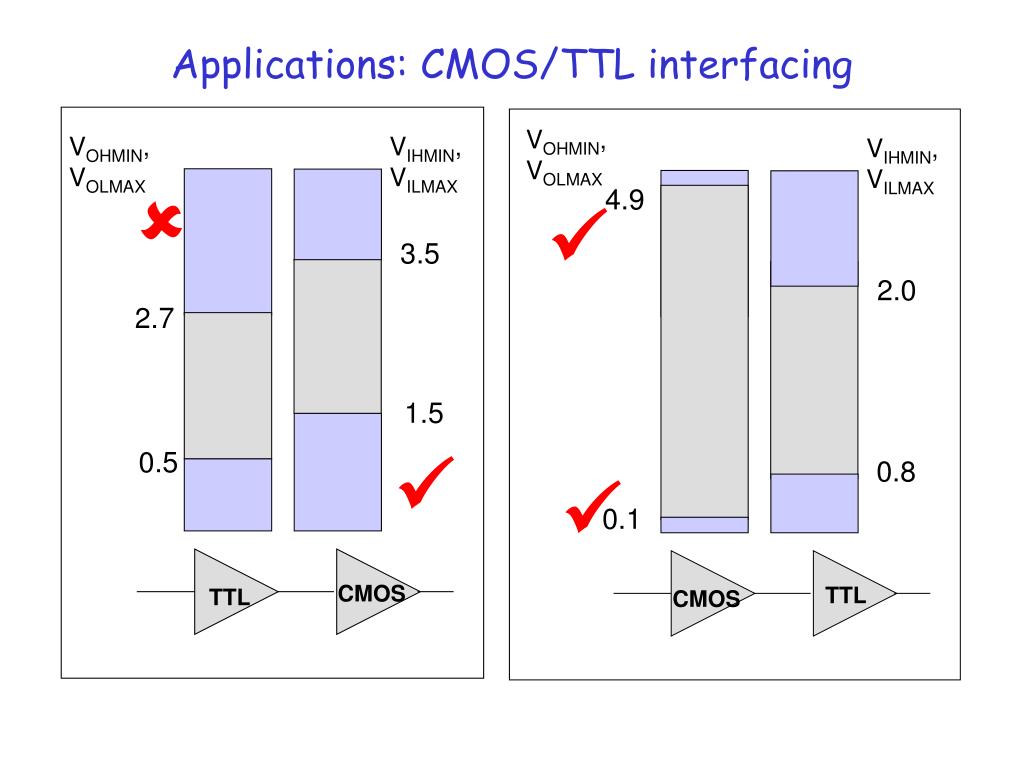

 example.com), обычно никогда не должен меняться. Рекомендуется установить TTL на значение, превышающее среднее время сеанса (которое составляет 2-3 минуты).
example.com), обычно никогда не должен меняться. Рекомендуется установить TTL на значение, превышающее среднее время сеанса (которое составляет 2-3 минуты). com /var/named/example.com.db
com /var/named/example.com.db
 conf
conf